Do przesyłek dotyczących aptek użytkownik ma dostęp za pomocą odpowiedniego linku: Apteki / Przekazanie danych o zrealizowanych lekach - szczegółowe sprawozdanie refundacyjne.
Na stronie możliwe jest wysyłanie i przeglądanie przesyłek dotyczących zalogowanego Świadczeniodawcy oraz odbiór do nich odpowiedzi.
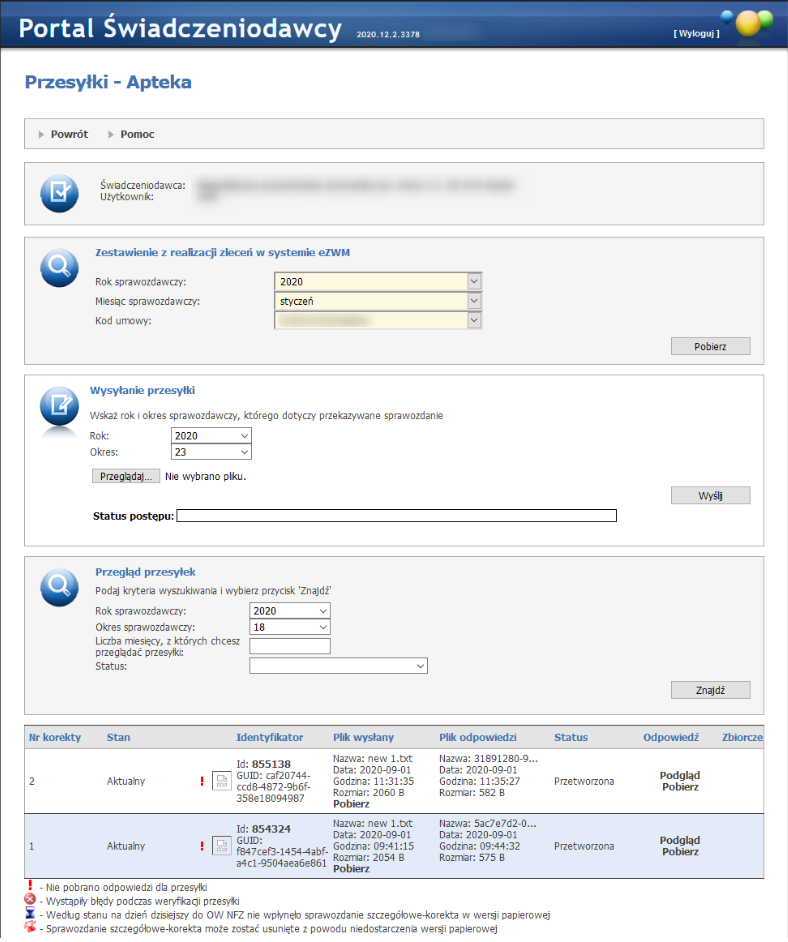
W części Zestawienie z realizacji zleceń w systemie eZWM znajdują się filtry, dzięki którym operator może wybrać interesujące go pozycje.
Dostępne filtry:
•Rok sprawozdawczy,
•Miesiąc sprawozdawczy,
•Kod umowy.

Sekcja Wysyłanie przesyłki służy do przekazywania sprawozdań.
W części tej należy określić rok i okres, którego ma dotyczyć sprawozdanie. Służą do tego w pola: i .
Następnie należy kliknąć przycisk Wybierz plik, co spowoduje wyświetlenie okna w którym należy wybrać plik i nacisnąć przycisk Wyślij.
Po kliknięciu przycisku wykonywana jest walidacja czy ustawiony w polach edycyjnych rok i okres zgadza się z rokiem i okresem zawartym w pliku. Jeśli plik nie jest zgodny, nie zostanie on wysłany o czym poinformuje komunikat. Jeżeli przekazanie przesyłki przebiegło poprawnie, pojawia się wpis w tabeli na dole strony.
Następnie przesłany plik jest przetwarzany w OW NFZ. Podczas przetwarzania sprawdzana jest poprawność pliku.
Jeżeli plik nie jest poprawnie zbudowany – niepoprawne okresy, błędne statusy rozliczenia jest on wtedy oznaczany jako niepoprawny i nie podlega dalszemu rozliczaniu.
Jeżeli w pliku występują błędy merytoryczne dotyczące niektórych pozycji, poprawne pozycje ze sprawozdania mogą być dalej przetwarzane.
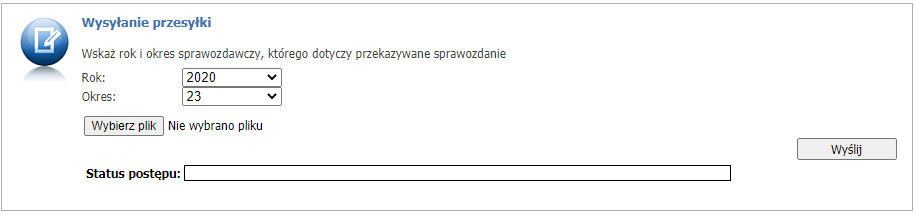
W części Przegląd przesyłek znajdują się filtry, dzięki którym operator może wybrać interesujące go pozycje.
Dostępne filtry:
•Rok sprawozdawczy,
•Okres sprawozdawczy,
•Liczba miesięcy, z których chcesz przeglądać przesyłki,
•Status - możliwe opcje do wyboru: Nieprzetworzone, Trwa weryfikacja danych, Przetworzone (wszystkie), Przetworzone (ze sprawdzeniem).
Przesyłki można przeglądać w całości lub w deklarowanej liczbie miesięcy (wstecz).
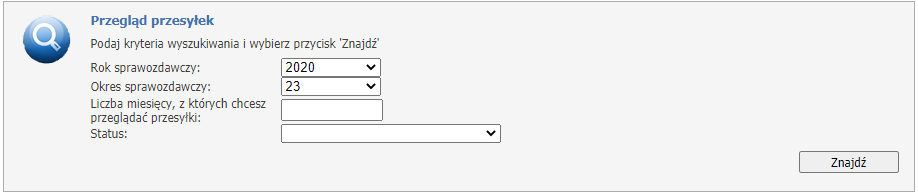
Po wybraniu kryteriów pojawi się lista z przesyłkami, która jest podzielona na kolumny:
•Nr korekty,
•Stan - Aktualny, Archiwalny,
•Identyfikator,
•Plik wysłany - Pobierz,
•Plik odpowiedzi,
•Status - Odrzucony, Nieprzetworzona, Przetworzona, Przyjęty, Zaakceptowany przez pracowników OW NFZ, Przyjęty do akceptacji przez pracowników OW NFZ,
•Odpowiedź - Podgląd / Pobierz,
•Zbiorcze.

W tabeli z przesyłkami można kliknąć link Podgląd znajdujący się w kolumnie , który przeniesie operatora do strony zawierającej treść odpowiedzi na daną przesyłkę lub w przypadku braku odpowiedzi wyświetli odpowiedni komunikat.
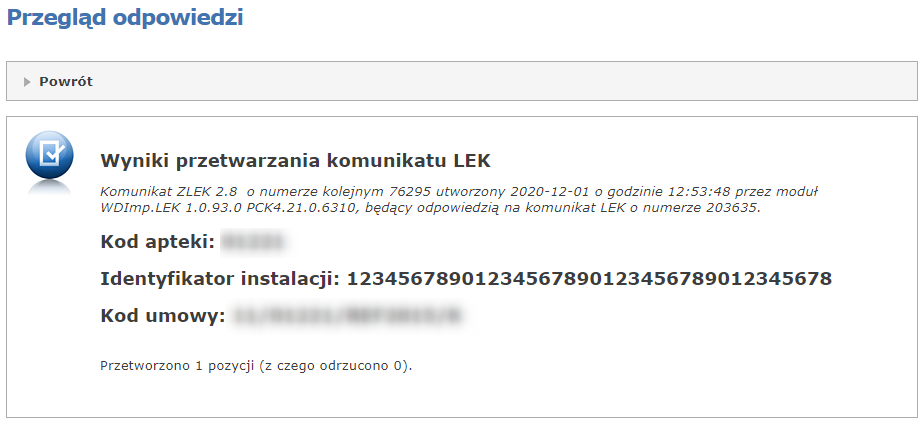
Kliknięcie w link Pobierz znajdujący się w kolumnie skutkuje pobraniem pliku odpowiedzi na dysk lokalny, bądź wyświetleniem komunikatu o braku odpowiedzi do przesyłki.
Dla przesyłek posiadających błędy weryfikacji, w kolumnie jest dodatkowy przycisk Wygeneruj nową odpowiedź. Kliknięcie tego zleci zadanie wygenerowania nowej odpowiedzi dla tej przesyłki. Jeśli zlecenie zostanie wysłane to pojawi się odpowiedni komunikat. Jeśli nie - użytkownik zostanie także o tym fakcie poinformowany.